Images de codes à barres à partir de données
Créer des codes à barres à partir de données telles que des feuilles de calcul
Dans cet exemple, nous utilisons les données d'une colonne d'une feuille de calcul pour imprimer des étiquettes :
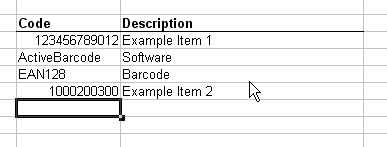
Les données de la colonne "code" doivent servir de source de données pour les étiquettes. Pour les utiliser, nous copions ces données dans le presse-papiers Windows. Marquez d'abord les données que vous souhaitez utiliser :
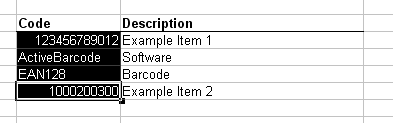
Maintenant, copiez les données sélectionnées dans le presse-fenêtres. Pour cette utilisation, la fonction "Copy" hors du menu "Modifier" du logiciel de tableur:
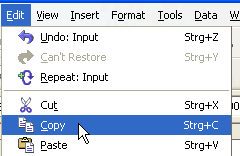
Ouvrez ensuite le générateur ActiveBarcode. Ajustez le code-barres en fonction de vos besoins, par exemple le type, la taille. Sélectionnez maintenant la fonction "Export de fichier d'image étendu" à partir du menu "File":
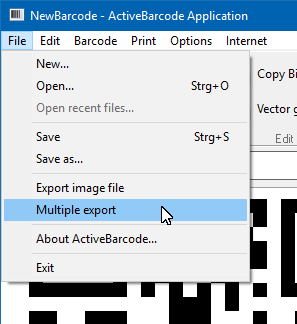
Une boîte de dialogue apparaît. Cliquez sur l'onglet "Source de données". Maintenant, collez les données copiées dans le champ de données en cliquant sur le bouton "Paste".
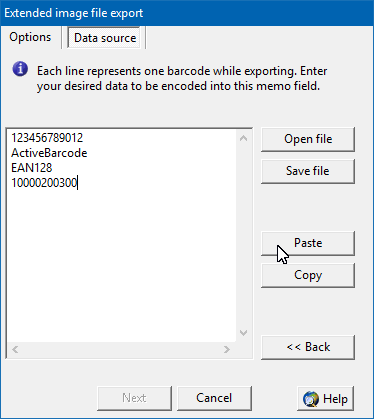
Les données copiées sur la feuille de calcul sont maintenant insérées dans la source de données. Pour commencer l'exportation, vous changez maintenant à l'onglet "Options" en utilisant le bouton "Back". Sélectionnez " Créer une série de fichiers d'images " et choisir "Source de données". Entrez le nombre d'images que vous souhaitez exporter.
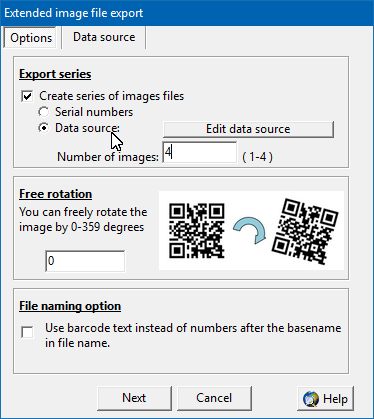
Maintenant, cliquez ensuite pour procéder à la sélection d'un nom de fichier de base et enfin les lancements d'exportation.